联想小新air15如何连接宽带?联想小新air15连接宽带的方法
时间:2022-10-26 21:41
小伙伴们知道联想小新air15如何连接宽带吗?那么今天小编就来讲解联想小新air15连接宽带的方法,感兴趣的快跟小编一起来看看吧,希望能够帮助到大家呢。
联想小新air15如何连接宽带?联想小新air15连接宽带的方法
第一步:首先我们进入系统桌面,在桌面右下角的网络图标中,点击鼠标右键,然后选择打开“网络和共享中心”。
第二步:接着在网络和共享中心,选择更改网络设置下方的“设置新的连接或网络”选项(如图所示)。
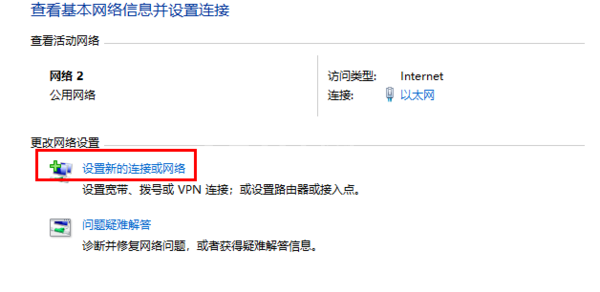
第三步:之后我们在设置连接网络对话框中,选中第一项“连接到Internet”选项,完成后,点击底部的下一步。
第四步:选择“宽带PPPoE”选项(如图所示)。
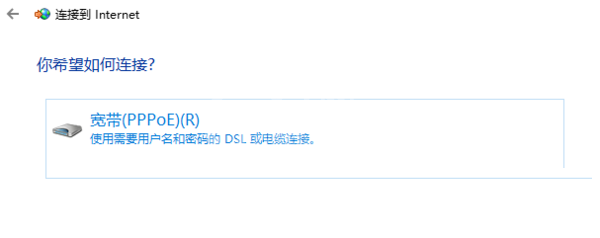
第五步:填写上宽带商提供给的上网账号用户名与密码,底部的连接名称可以任意填写或者默认为宽带连接即可。
第六步:最后填写完毕后,点击底部的“连接”就可以了(如图所示)。
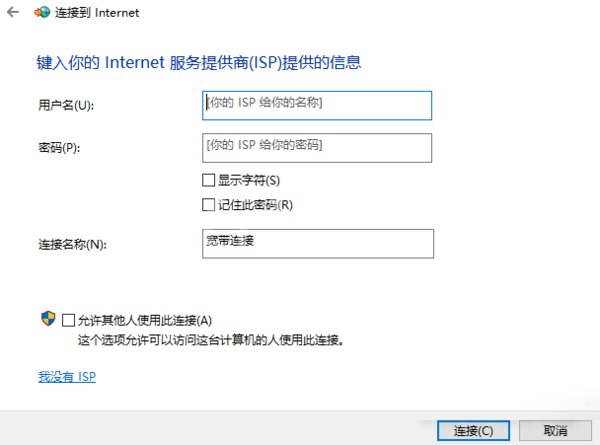
小结
联想小新air15拥有大尺寸高色域全面屏,宽广视野畅爽体验,15.6英寸大尺寸高色域屏幕搭配四边窄边框设计,影音娱乐更身临其境、办公学习更高效!
以上就是给大家分享的联想小新air15如何连接宽带的全部内容,更多精彩内容尽在Gxl网!



























